Полезные статьи
АНГАРА
- Стандартные ПИН-коды (пароли) пользователя для токена СКЗИ Ангара
- Как настроить рабочее место
- Как разблокировать токен АНГАРА.
- Драйвера для токенов АНГАРА (СКЗИ «MS_KEY K» - «АНГАРА»)
- Как сменить стандартный ПИН-код (пароль) пользователя на токене Ангара
- Как удалить старые ключи с токена
- Ошибка исполнения функции. (0x8007065B).
- Ошибка при работе с версией КриптоПро 5.0.11455 в Windows
АНГАРА+
- Как настроить рабочее место
- Как настроить компьютер для работы в ЕГАИС
- Как настроить УТМ, если он не запускается.
- КриптоПро не видит токен Ангара+
- Как разблокировать токен «АНГАРА +»
- Как сменить стандартный ПИН-код (пароль) пользователя на токене «Ангара +»
- Как удалить старые ключи с токена
- Ошибка при входе в Контур
КриптоПро не видит токен Ангара+
1. Откройте Инструменты КриптоПро.
2. Выберите в меню слева «Показать расширенные» > «Управление носителями». Если поля пустые, то есть 2 способа решения проблемы.
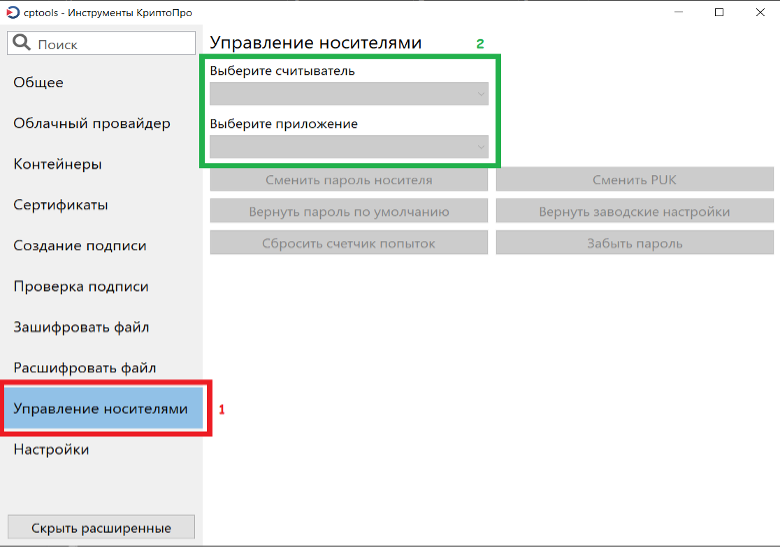
Способ 1
Для корректной работы токена АНГАРА+ скачайте или обновите программу КриптоПро CSP до последней актуальной версии. 5.0 (13300 и выше). Рекомендуем скачать версию программы с официального сайта производителя.
!!! Важно убедиться, что у вас есть номер лицензии от КриптоПро, так как после переустановки или обновления программы КриптоПро лицензия от неё может быть утеряна.
Способ 2
Воспользуйтесь «Автонастройщиком» (подходит для ОС Windows).
Шаг 1. Запустите Автонастройщик. Выберите нужный пункт меню и нажмите «Запуск проверки». Программа проверит наличие необходимых приложений на ПК, при необходимости установит их и настроит самостоятельно.
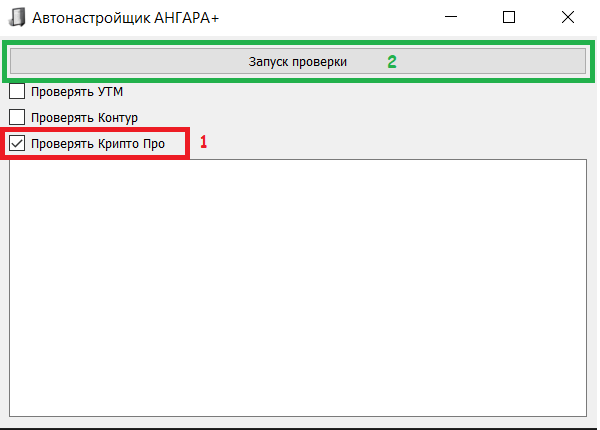
Настройка Крипто Про прошла успешно:
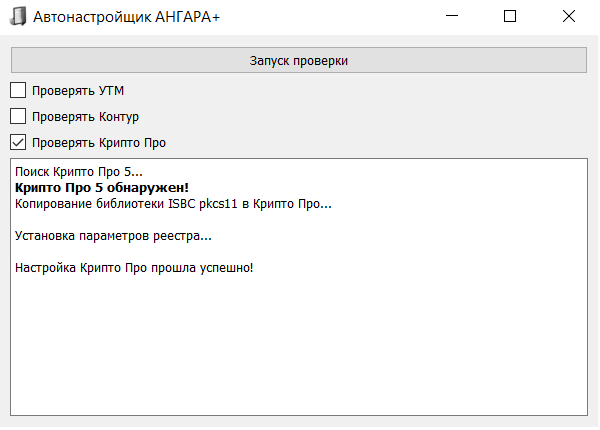
Шаг 2. Проверьте информацию в Инструментах КриптоПро.
Повторно зайдите в «Управление носителями». В поле должна отобразиться необходимая информация.
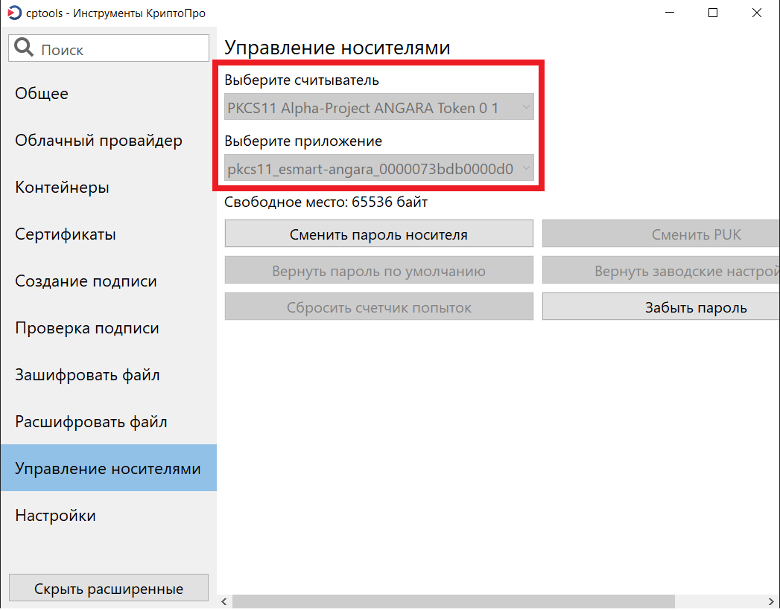
Токен готов к работе.